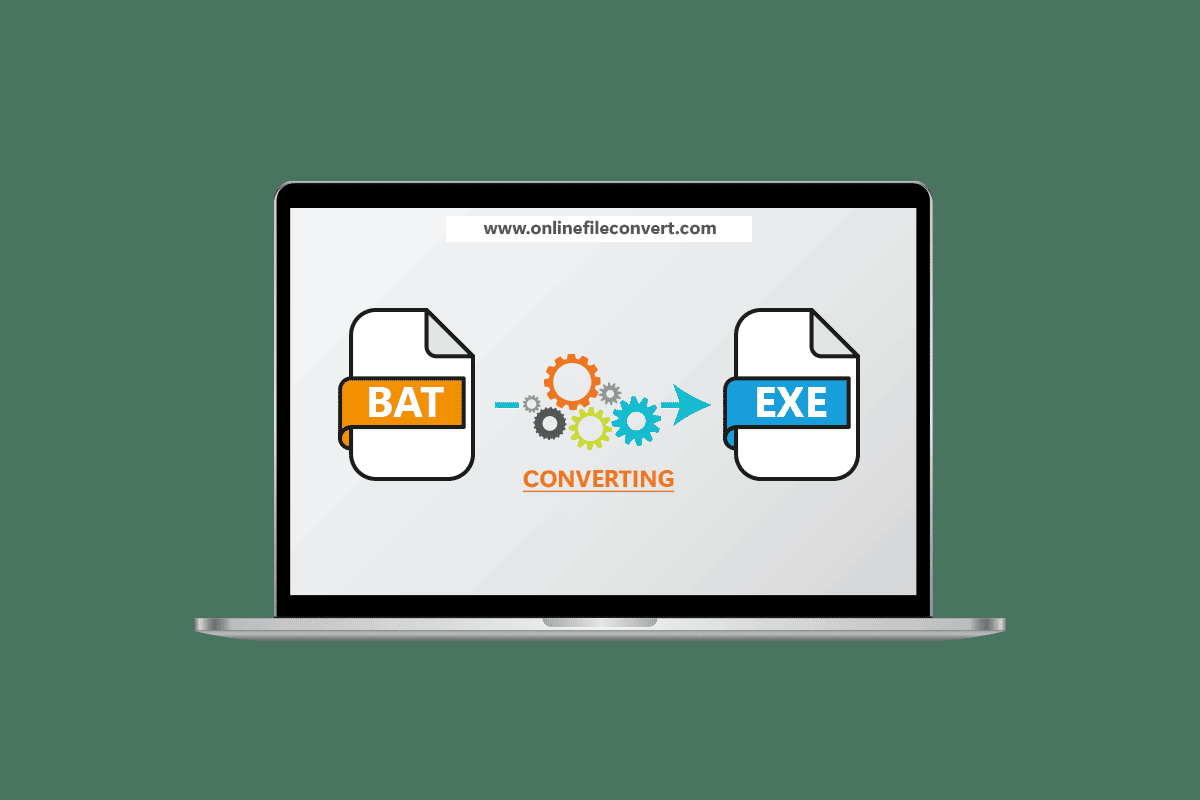Cara Mengonversi BAT ke EXE Online di Windows 10
Kami telah membuat daftar metode yang memungkinkan untuk mengonversi BAT ke EXE di Windows 10 melalui berbagai alat.
Metode 1: Gunakan iexpress.exe
IExpress adalah program yang disertakan dengan sistem operasi Windows Anda dan memungkinkan Anda membuat executable mandiri dari file skrip apa pun. File yang dapat dieksekusi ini disertakan dengan Windows Internet Explorer. Program ini terdiri dari serangkaian instruksi yang memungkinkan pengguna membuat satu paket yang dapat mengekstraksi sendiri dari kumpulan file. Di sisi lain, file yang dapat dieksekusi ini dapat digunakan untuk mengubah skrip batch (BAT) menjadi file yang dapat dieksekusi (EXE). Untuk mendapatkan file EXE menggunakan iexpress.exe, ikuti prosedur di bawah ini:
- Tekan tombol Windows , ketik iexpress.exe , dan klik Run as administrator .
Catatan: Anda juga dapat mengaksesnya sebagai administrator dengan menahan tombol CTRL + Shift bersamaan dan menekan tombol Enter setelah mengetik nama.

- Klik tombol Berikutnya setelah memilih opsi Buat SED Baru .

- Lalu, klik Next tanpa merubah Package Purpose .

- Untuk kotak dialog, berikan judul Paket dan klik Berikutnya .

- Sekarang, klik Next untuk prompt Confirmation dan License agreement .

- Selanjutnya, klik tombol Add di Packaged files , pilih Batch Script Anda , lalu klik tombol Open .

- Dari menu Instal Program , pilih skrip batch Anda . Setelah itu ketik perintah cmd /c appuals.exe sebelum nama file :
Catatan: Nama skrip batch yang Anda tentukan di opsi Instal Program adalah appuals.exe.

- Tekan tombol Next untuk kedua jendela Show dan pesan Finished.

- Dengan memilih tombol Browse , Anda sekarang dapat memberikan direktori paket dan nama file.
Catatan: Anda memiliki opsi untuk mencentang atau tidak mencentang pilihan.


- Klik tombol Next untuk Configure Restart .


- Sekali lagi, klik tombol Berikutnya untuk Menyimpan SED.

- Terakhir, klik tombol Finish setelah mengklik Next untuk Create Package.


- Temukan dua file di direktori yang Anda tentukan.
File EXE akan menjadi satu, dan file SED akan menjadi yang lainnya. Sekarang, Anda dapat menjalankan file EXE.
Metode 2: Gunakan Konverter BAT ke EXE
Jika Anda tidak ingin bersusah payah menggunakan IExpress, program pihak ketiga populer yang mengubah file .bat menjadi file .exe lebih efektif dan nyaman. Sebagian besar solusi pihak ketiga dibuat khusus untuk jenis konversi file ini. Salah satu alat paling terkenal untuk mengonversi skrip batch adalah konverter BAT ke EXE. Bat To Exe Converter adalah program gratis namun bermanfaat. Itu mengubah satu atau lebih file .bat dalam beberapa tahap sederhana. Untuk menggunakan konverter BAT ke EXE, ikuti petunjuk di bawah ini:
- Unduh file penginstal BAT to EXE Converter.



- Untuk membuka pintasan BAT to EXE Converter , klik dua kali. Di bagian atas, klik simbol tombol Buka .


- Klik tombol Buka setelah memilih file skrip batch .


- Dengan memilih simbol tombol Konversi di bagian atas, Anda sekarang dapat memberi nama file yang dikonversi dan menyimpannya di tempat lain.

File eksekusi skrip batch akan diproduksi.
Metode 3: Gunakan Advanced BAT to EXE Converter
Konverter BAT all-in-one terbesar adalah Advanced BAT to EXE Converter, yang juga gratis. Ini memiliki berbagai fitur tambahan yang dapat digunakan pengguna berdasarkan kebutuhan mereka. Menggunakan Advanced BAT to EXE Converter, ubah skrip batch menjadi file yang dapat dieksekusi sebagai berikut:
- Unduh program Advanced BAT to EXE Converter.
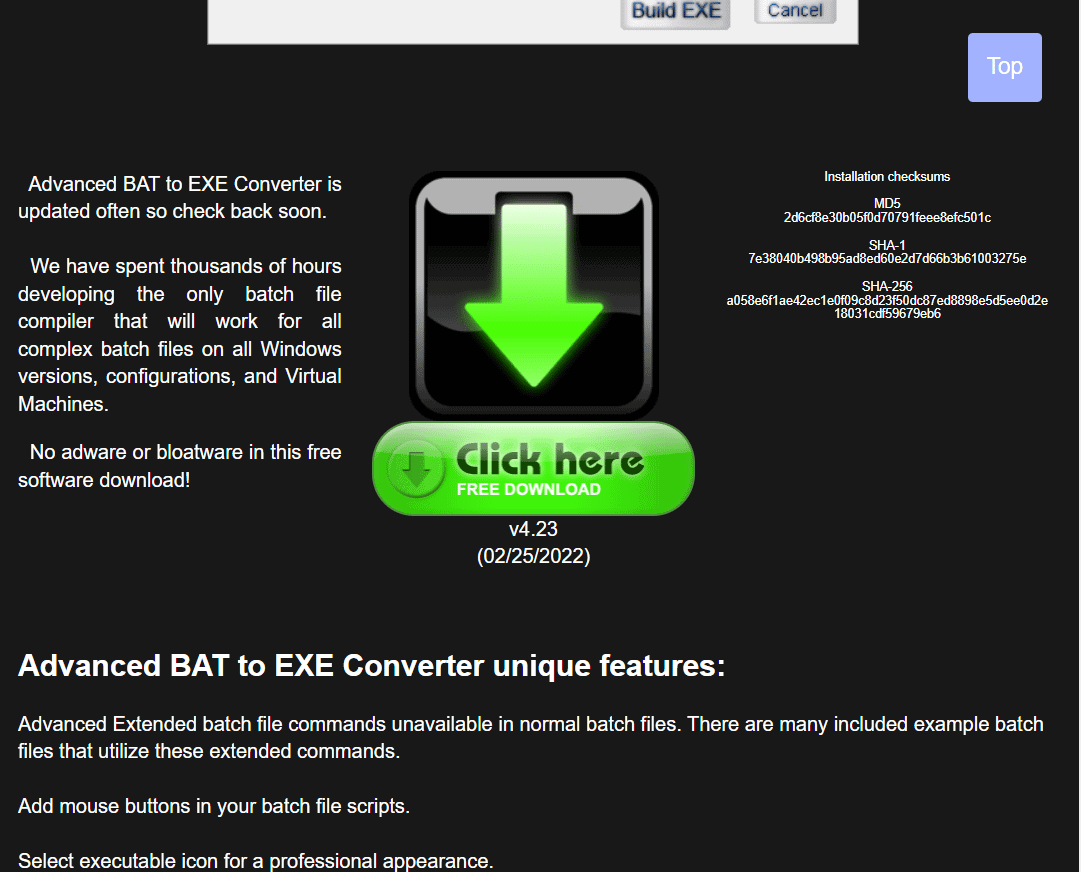
- Tekan tombol Windows , ketik Advanced BAT to EXE , lalu klik Open .

- Dari menu File di bilah menu, pilih opsi Buka .

- Klik tombol Buka setelah memilih skrip batch.

- Sekarang, di bawah menu bar, klik ikon Build EXE . Klik tombol Build EXE di jendela baru yang muncul.

- Setelah memasukkan nama file EXE yang ingin disimpan, klik tombol Save .

File Anda akan siap sebagai file yang dapat dieksekusi.
Direkomendasikan:
- Cara Menghapus Akun Badoo
- Cara Mengatur GIF sebagai Wallpaper di Windows 10
- Cara Memasang Hex Editor Notepad++ di Windows 10
- Cara Mengonversi M4B ke MP3 di Windows 10
Kami harap informasi ini bermanfaat bagi Anda dan Anda dapat mengetahui cara mengonversi BAT ke EXE secara online di Windows 10. Beri tahu kami teknik mana yang paling bermanfaat bagi Anda. Silakan gunakan formulir di bawah ini jika Anda memiliki pertanyaan atau komentar.